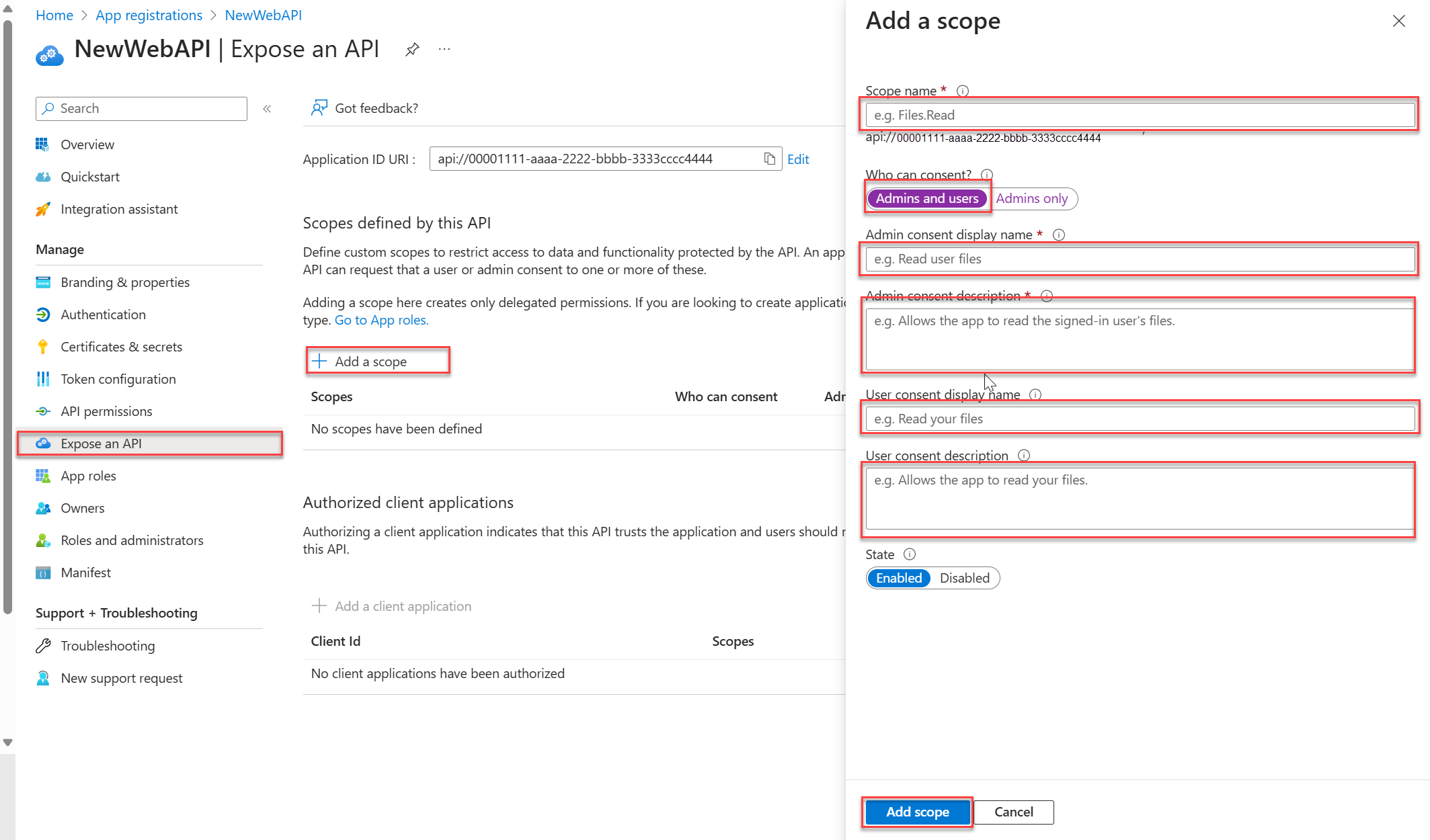Tutorial: Mendaftarkan API web dengan platform identitas Microsoft
Dalam tutorial ini, Anda mempelajari cara mendaftarkan API web di penyewa ID Microsoft Entra. Anda harus mendaftarkan aplikasi di pusat admin Microsoft Entra untuk memungkinkan aplikasi Anda berinteraksi dengan platform identitas Microsoft. Dalam artikel ini, Anda;
- Mendaftarkan API web di penyewa
- Merekam pengidentifikasi unik API web
- Mengekspos API dengan menambahkan cakupan
Prasyarat
- Akun Azure dengan langganan aktif. Buat akun secara gratis.
- Akun Azure ini harus memiliki izin untuk mengelola aplikasi. Gunakan salah satu peran berikut yang diperlukan untuk mendaftarkan aplikasi:
- Administrator Aplikasi
- Pengembang aplikasi
- Admin Aplikasi Cloud
Mendaftarkan pengidentifikasi aplikasi dan rekaman
Tip
Langkah-langkah dalam artikel ini mungkin sedikit berbeda berdasarkan portal tempat Anda memulai.
Untuk menyelesaikan pendaftaran, beri nama aplikasi dan tentukan jenis akun yang didukung. Setelah terdaftar, halaman Gambaran Umum aplikasi akan menampilkan pengidentifikasi yang diperlukan dalam kode sumber aplikasi.
Masuk ke pusat admin Microsoft Entra setidaknya sebagai Pengembang Aplikasi.
Jika Anda memiliki akses ke beberapa penyewa, gunakan ikon
 Pengaturan di menu atas untuk beralih ke penyewa tempat Anda ingin mendaftarkan aplikasi dari menu Direktori + langganan.
Pengaturan di menu atas untuk beralih ke penyewa tempat Anda ingin mendaftarkan aplikasi dari menu Direktori + langganan. Telusuri Aplikasi >Identitas>Pendaftaran aplikasi.
Pilih Pendaftaran baru.
Masukkan Nama untuk aplikasi, seperti NewWebAPI1.
Untuk Jenis akun yang didukung, pilih Hanya akun dalam direktori organisasi ini. Untuk informasi tentang jenis akun yang berbeda, pilih opsi Bantu saya memilih .
Pilih Daftarkan.
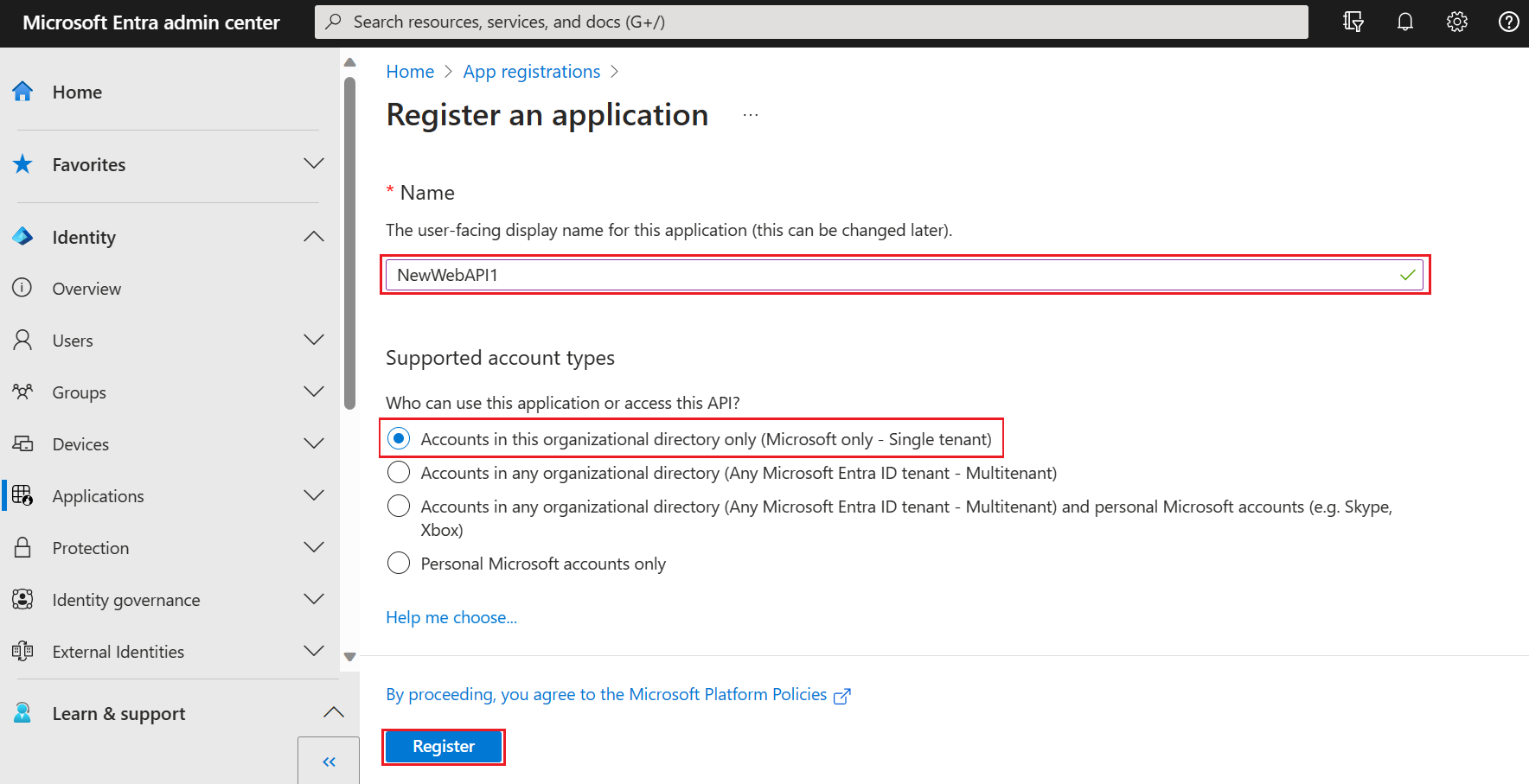
Panel Gambaran Umum aplikasi ditampilkan saat pendaftaran selesai. Rekam ID Direktori (penyewa) dan ID Aplikasi (klien) yang akan digunakan dalam kode sumber aplikasi Anda.
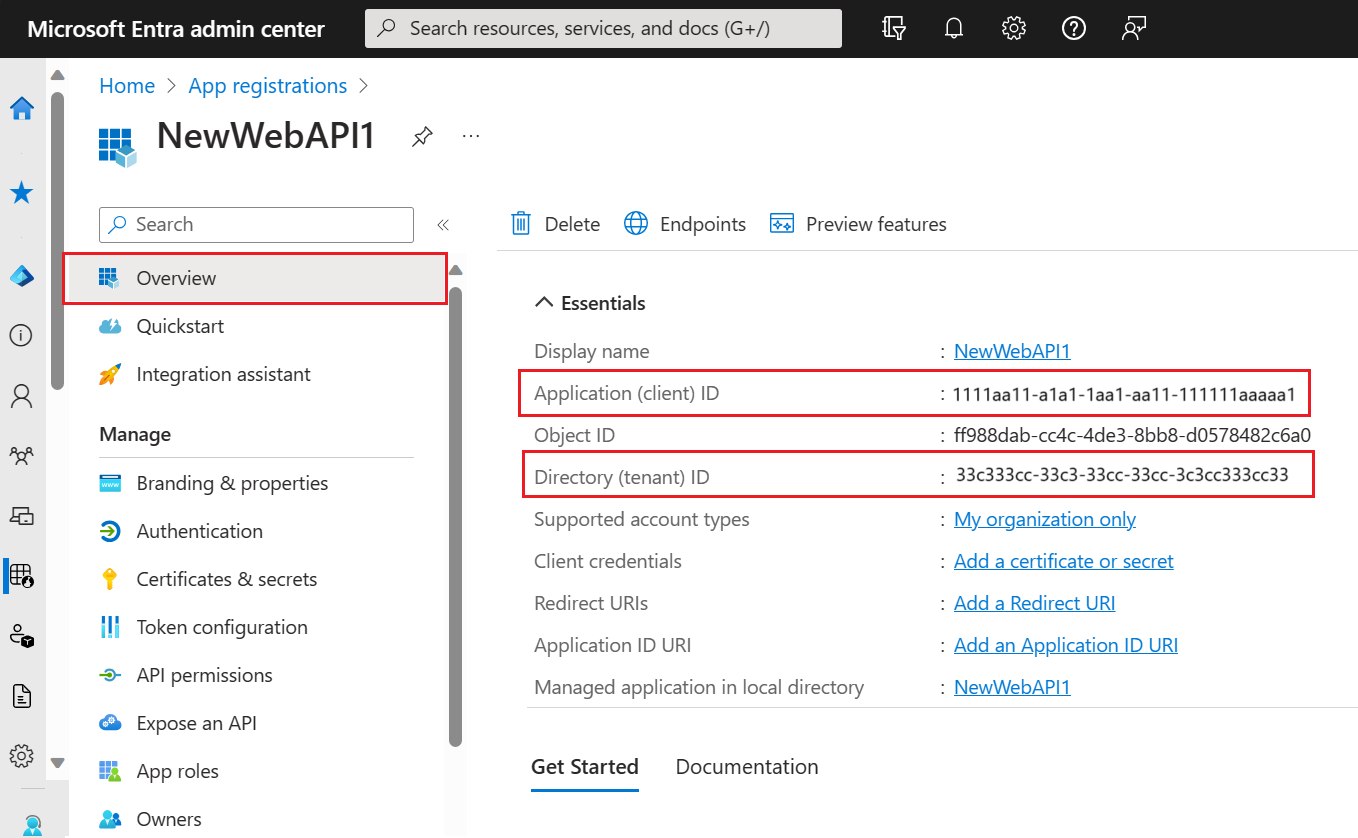
Catatan
Jenis akun yang didukung dapat diubah dengan merujuk ke Ubah akun yang didukung oleh aplikasi.
Ekspos API
Setelah API terdaftar, Anda dapat mengonfigurasi izinnya dengan menentukan cakupan yang diekspos API ke aplikasi klien. Aplikasi klien meminta izin untuk melakukan operasi dengan meneruskan token akses bersama dengan permintaannya ke API web yang dilindungi. API web kemudian melakukan operasi yang diminta hanya jika token akses yang diterimanya berisi cakupan yang diperlukan.
Di bawah Kelola, pilih Ekspos API > Tambahkan cakupan. Terima URI
(api://{clientId})ID Aplikasi yang diusulkan dengan memilih Simpan dan lanjutkan.{clientId}akan menjadi nilai yang direkam dari halaman Gambaran Umum. Kemudian masukkan informasi berikut:- Untuk nama Cakupan, masukkan
Forecast.Read. - Untuk Siapa yang dapat menyetujui, pastikan bahwa opsi Admin dan pengguna dipilih.
- Dalam kotak Nama tampilan persetujuan admin, masukkan
Read forecast data. - Dalam kotak Deskripsi persetujuan admin, masukkan
Allows the application to read weather forecast data. - Dalam kotak Nama tampilan persetujuan pengguna, masukkan
Read forecast data. - Dalam kotak Deskripsi persetujuan pengguna, masukkan
Allows the application to read weather forecast data. - Pastikan bahwa Status diatur ke Diaktifkan.
- Untuk nama Cakupan, masukkan
Pilih Tambahkan cakupan. Jika cakupan telah dimasukkan dengan benar, cakupan akan dicantumkan di panel Mengekspos API .
Langkah berikutnya
Saran dan Komentar
Segera hadir: Sepanjang tahun 2024 kami akan menghentikan penggunaan GitHub Issues sebagai mekanisme umpan balik untuk konten dan menggantinya dengan sistem umpan balik baru. Untuk mengetahui informasi selengkapnya, lihat: https://aka.ms/ContentUserFeedback.
Kirim dan lihat umpan balik untuk